Paravi(パラビ)はドラマや映画、アニメ等を見放題で利用できる動画配信サービス。
使用すると様々な作品を楽しめることが出来ますよね。
十分にサービスを楽しんだ後は解約をする必要がありますが、手続きが確実に出来るのか不安な時がありますよね。
また、アプリからは解約ができないそうですがどうなのでしょうか。
そこで今回はParaviをスマホからの解約方法、アプリからはできないのかという事について解説していきます!
さっそく見ていきましょう。
スポンサーリンク
Paravi(パラビ)をスマホからの解約方法を解説【画像付き】
最初に注意しておきたいのがParaviはスマホのアプリからは解約手続きができないという事。
解約する場合はsafariやGooglechrome等のブラウザ上から手続き行う様にしましょう!
解約手順を把握するために、まずはParaviにログインして下さい
↓Paraviにログインまたは登録する↓
トップページにアクセス出来たらメニューをタップします。
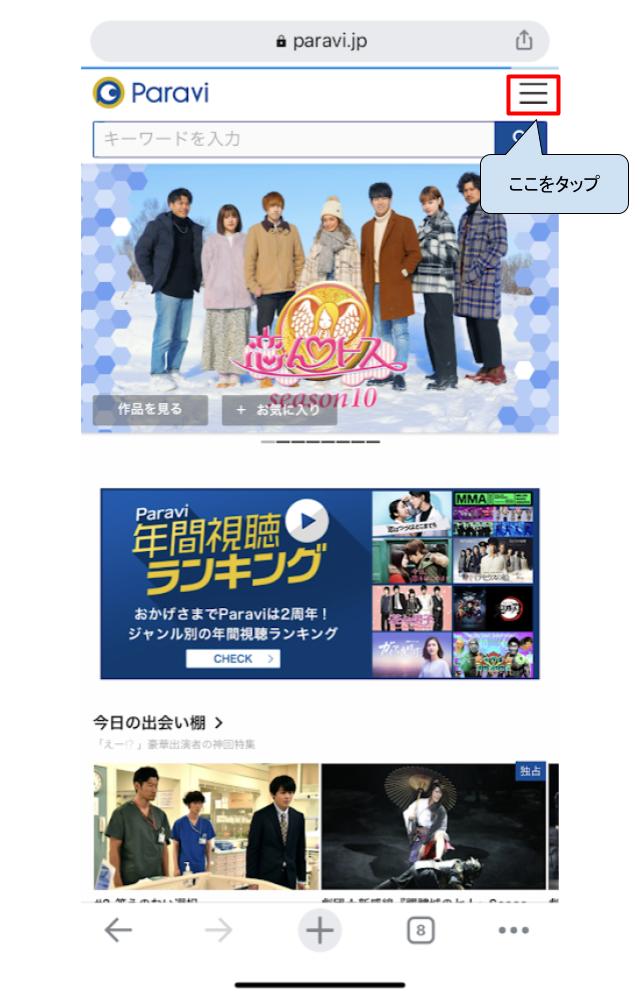
メニューページが開いたらアカウント情報をタップします。
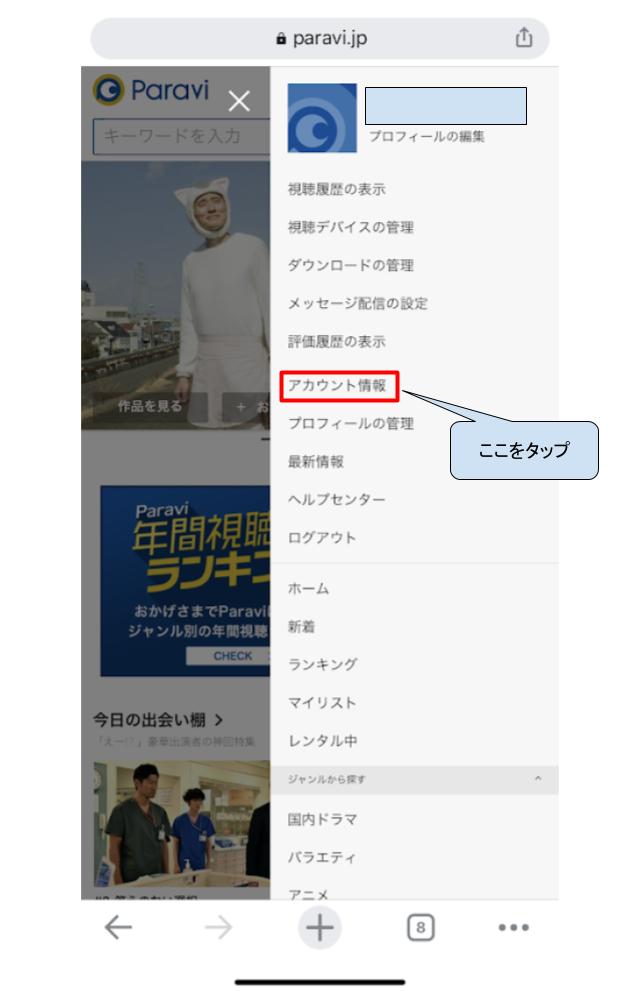
アカウント情報のページを開いたら〝契約プランの確認・解約〟をタップします。
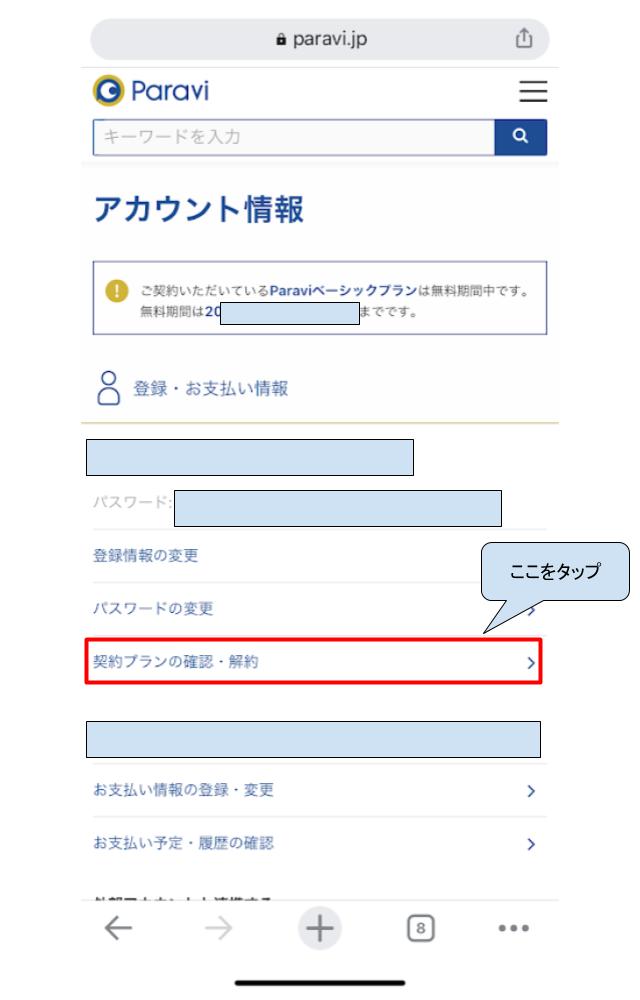
契約プランの確認・解約のページを開いたら〝プラン解約〟をタップします。
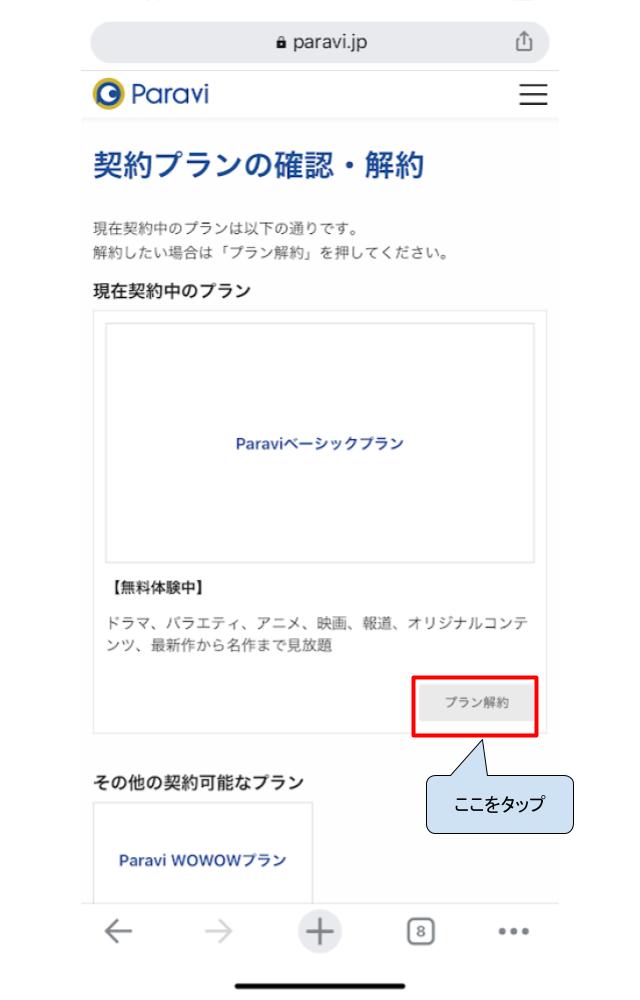
ページが切り替わったら下へスクロールをして〝解約を続ける〟をタップします。
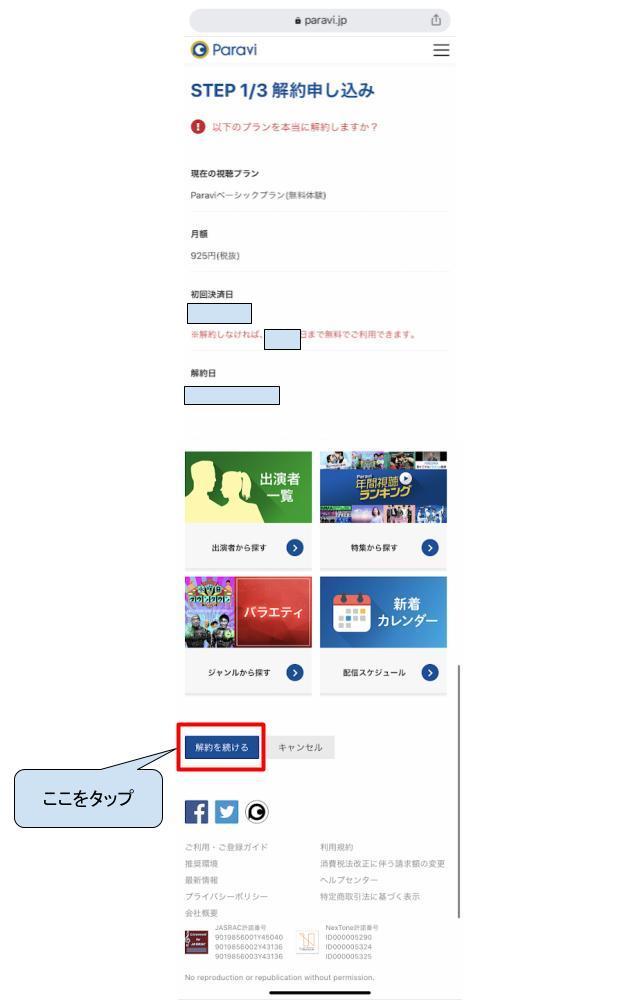
アンケート画面のページを開いたら任意で答え〝解約する〟をタップします。
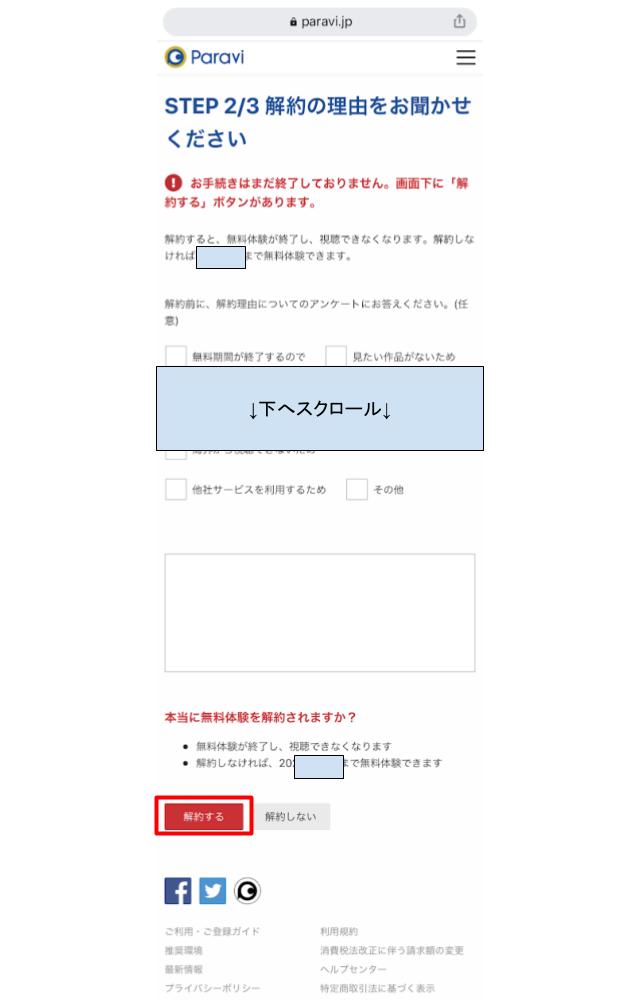
こちらの画面が出たら解約完了になります。
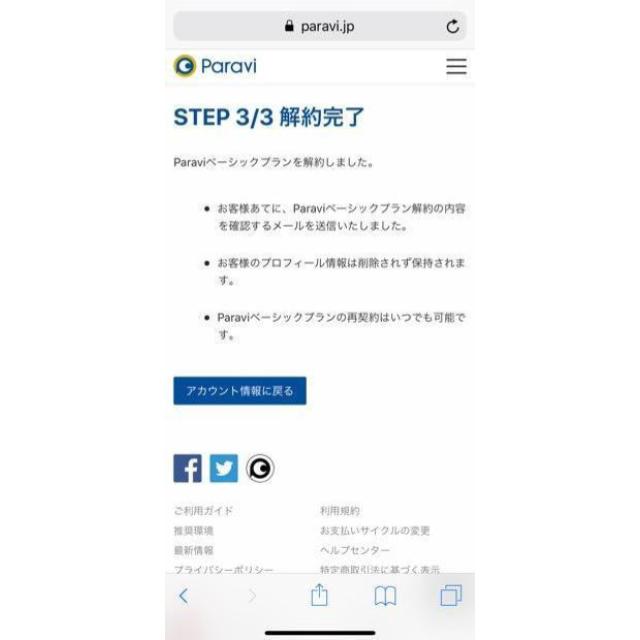
Paraviの解約をするのにかかる時間は約1~2分ほど。
解約方法を理解した上で、Paraviを楽しむ場合はこちらからになります。
解約・退会できない時の手続き
スポンサーリンク
上記で紹介した手順で手続きを行えばParaviから解約、アカウントを削除して退会することが出来ます。
ここでよくあるのは解約方法の部分でも紹介したアプリから〝契約を解除する〟のページを探す事。
僕もしたことがありますが、頑張って探してもアプリには契約を解除するページはありません。
なのでParaviの解約・退会はsafariやGooglechrome等のブラウザ上から手続きを行う様にしましょう!
少し手間ですがアプリ上から手続きは出来ませんので注意してくださいね。
以上の紹介した内容を確認して解約手続きを進めていけば問題なく解約が完了できますよ。
解約・退会方法を把握した上でParaviを楽しむ場合はこちらから!
最後まで読んでくれた方、ありがとうございました!

